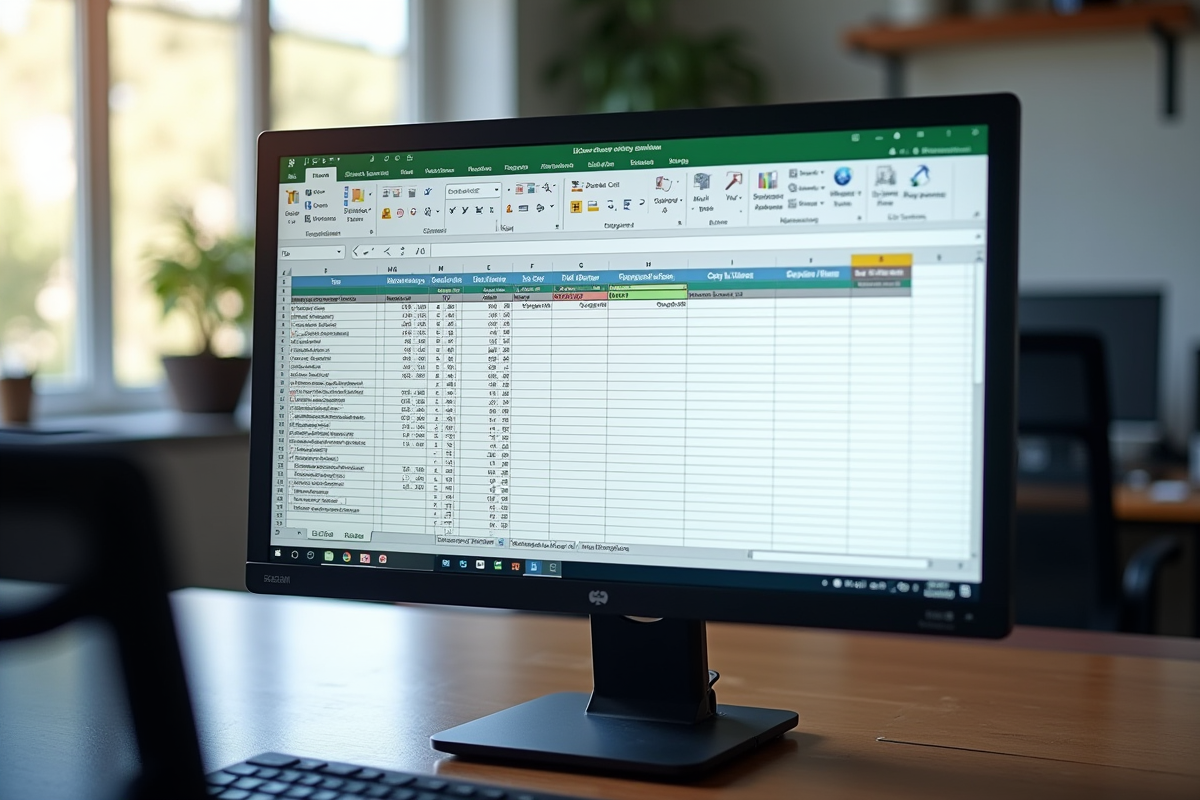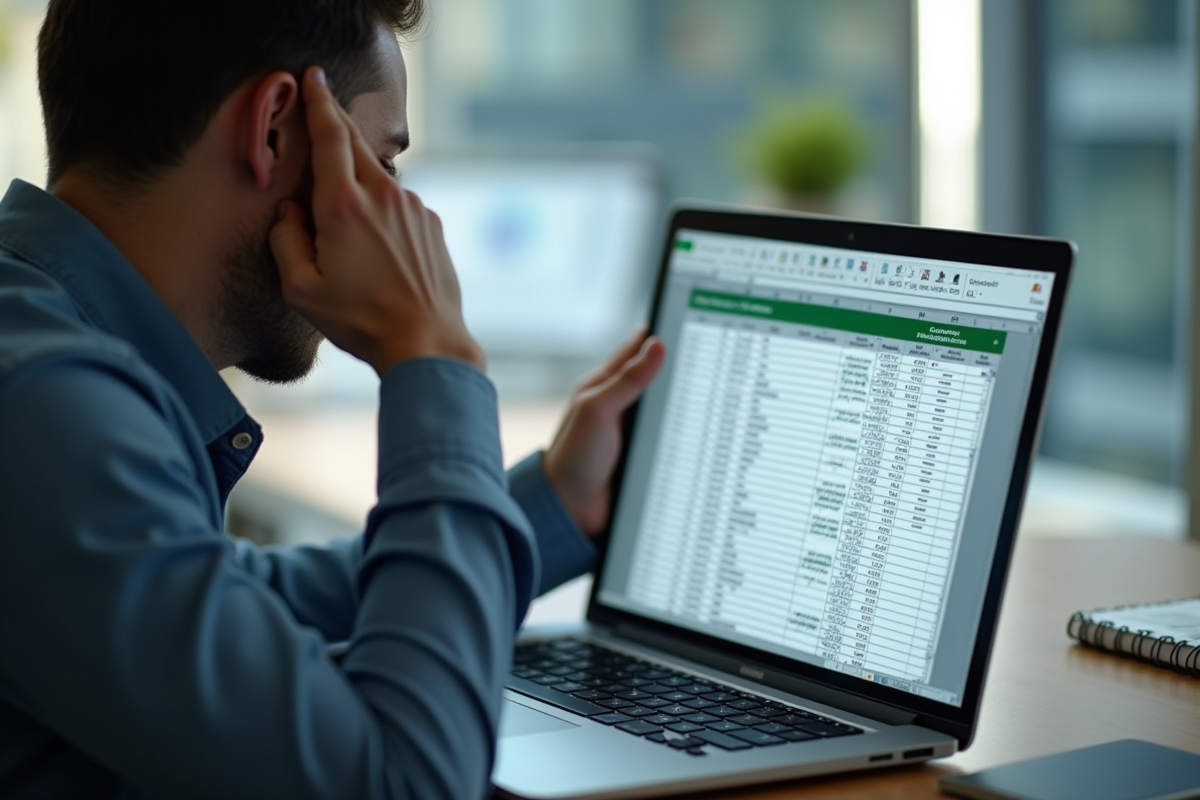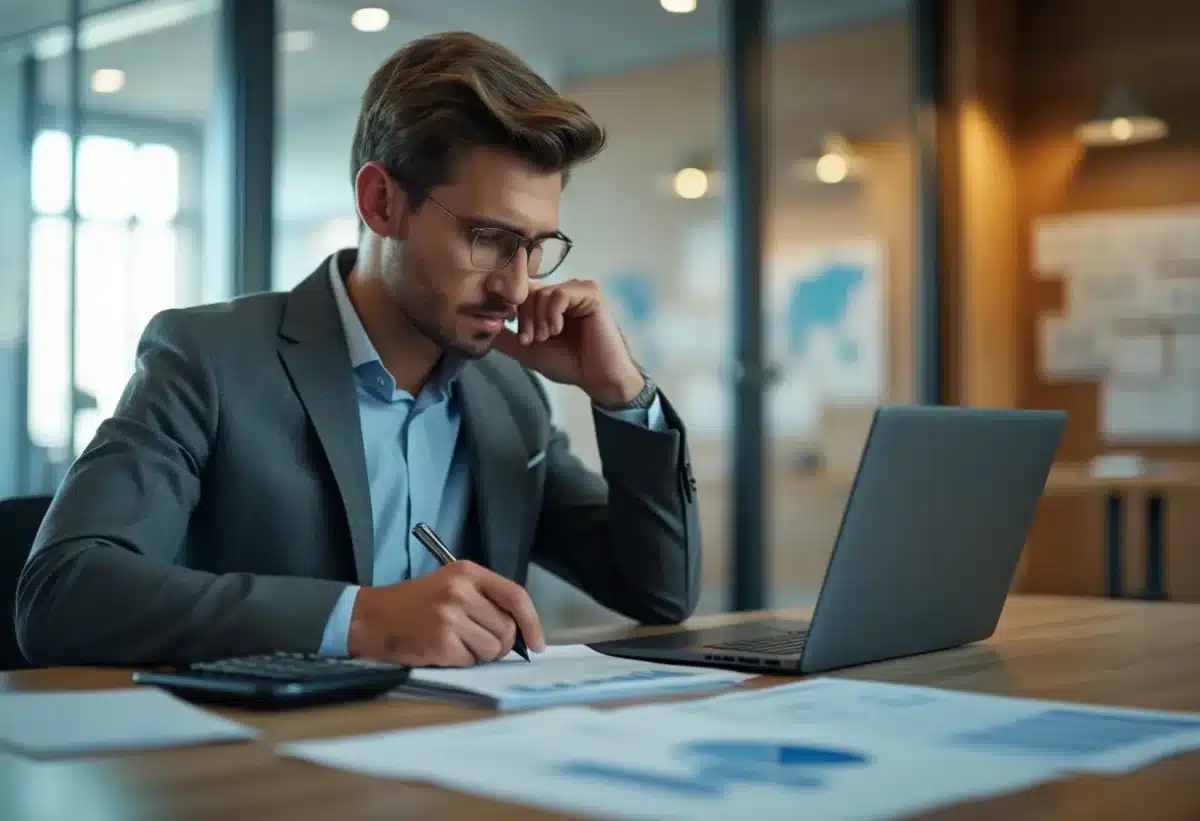Travailler avec Excel peut parfois réserver des surprises, notamment lorsqu’on se retrouve face à des références circulaires. Ces erreurs surviennent lorsqu’une formule se réfère à elle-même, directement ou indirectement, créant une boucle infinie. Imaginez entrer une formule dans une cellule et voir Excel afficher une alerte : une référence circulaire a été détectée.
Pour les éviter, pensez à bien structurer vos feuilles de calcul. Utiliser des plages de cellules clairement définies et vérifier soigneusement chaque formule peut faire toute la différence. Excel dispose d’outils intégrés pour identifier ces références problématiques, facilitant ainsi leur correction rapide.
Qu’est-ce qu’une référence circulaire dans Excel ?
Référence circulaire. Une référence circulaire survient lorsqu’une formule fait un retour sur elle-même, créant ainsi une boucle infinie. Par exemple, imaginez la cellule A1 contenant une formule qui dépend de la valeur de la cellule B1, tandis que B1 dépend elle-même de A1. Cette situation conduit à une boucle où Excel ne peut pas résoudre les valeurs.
Les causes et les conséquences
Les références circulaires sont souvent le fruit d’erreurs de conception de la feuille de calcul. Elles peuvent apparaître lors de la création de modèles financiers complexes ou de l’utilisation incorrecte des formules. Les conséquences peuvent être graves, car elles peuvent empêcher l’obtention des résultats attendus et rendre les calculs inutilisables.
Détection dans Excel
Excel peut détecter les références circulaires et afficher un message d’erreur ou un symbole spécifique en bas de l’écran. Lorsque cela se produit, Excel identifie les cellules concernées pour permettre une correction rapide. Utilisez le menu ‘Formules’ et sélectionnez ‘Vérification des erreurs’ pour localiser précisément la source du problème.
- Accédez à ‘Formules’ dans le ruban.
- Sélectionnez ‘Vérification des erreurs’.
- Identifiez et corrigez les cellules impliquées.
La gestion proactive des formules et la vérification régulière des feuilles de calcul peuvent prévenir ces erreurs et assurer un fonctionnement optimal des modèles Excel.
Comment identifier une référence circulaire dans Excel ?
Excel est conçu pour détecter les références circulaires de manière automatique. Lorsqu’une référence circulaire est présente, Excel affiche un message d’erreur ou un symbole spécifique en bas de l’écran, souvent accompagné d’un avertissement sonore. Cette fonctionnalité permet une identification rapide des erreurs.
Étapes pour localiser les références circulaires
Pour repérer une référence circulaire, suivez ces étapes :
- Accédez au menu ‘Formules’ dans le ruban d’Excel.
- Cliquez sur ‘Vérification des erreurs’.
- Sélectionnez ‘Références circulaires’ pour voir la liste des cellules concernées.
Cette procédure met en évidence les cellules en boucle, facilitant ainsi leur correction.
Utilisation des outils d’audit
Les outils d’audit d’Excel sont aussi utiles pour identifier les références circulaires. Utilisez ‘Tracer les antécédents’ et ‘Tracer les dépendants’ pour visualiser les relations entre les cellules. Ces fonctionnalités permettent de naviguer entre les cellules impliquées et de comprendre les dépendances.
Interprétation des messages d’erreur
Les messages d’erreur d’Excel fournissent des détails précieux sur la nature de la référence circulaire. Un message typique indique la cellule impliquée et suggère des pistes pour résoudre le problème. Par exemple, un message peut mentionner que la cellule A1 dépend de la cellule B1, qui elle-même renvoie à A1.
En combinant ces outils et techniques, vous pouvez identifier et résoudre efficacement les références circulaires dans vos feuilles de calcul, garantissant ainsi l’intégrité de vos modèles financiers et de vos analyses de données.
Comment corriger une référence circulaire dans Excel ?
Pour corriger une référence circulaire, commencez par identifier la cellule ou les cellules en cause. Une fois localisées, examinez la formule de chaque cellule impliquée dans la boucle.
Modifier les formules
Inspectez attentivement les formules pour comprendre comment la boucle se forme. Si une cellule A1 contient une formule qui dépend de B1, et B1 contient une formule qui dépend de A1, vous avez une référence circulaire. Modifiez l’une des formules pour éliminer cette dépendance mutuelle.
Utilisation des calculs itératifs
Dans certains cas, les références circulaires sont intentionnelles et peuvent être résolues par l’activation des calculs itératifs. Pour ce faire :
- Accédez au menu ‘Options’ d’Excel.
- Sélectionnez ‘Formules’.
- Cochez ‘Activer le calcul itératif’ et définissez le nombre maximum d’itérations et la variation maximale acceptable.
Cette méthode permet à Excel de recalculer les formules jusqu’à ce qu’une solution stable soit trouvée.
Utilisation de la fonction IF
Pour éviter les références circulaires, utilisez des fonctions conditionnelles comme IF pour interrompre les boucles. Par exemple, modifiez la formule de la cellule A1 pour inclure une condition :
=IF(B10, B1+1, 0)
Cette formule évite la dépendance circulaire en vérifiant si B1 est différent de zéro avant de réaliser le calcul.
En combinant ces techniques, vous pouvez corriger efficacement les références circulaires et améliorer la fiabilité de vos feuilles de calcul Excel.
Conseils pour éviter les références circulaires à l’avenir
Anticipez les interactions entre cellules : Lors de la création de formules, envisagez les dépendances potentielles entre cellules. Une planification minutieuse des calculs permet d’éviter les boucles infinies.
Utilisez des plages nommées : Nommer des plages de cellules peut simplifier la compréhension des formules et réduire les risques de références circulaires par inadvertance. En attribuant des noms clairs et explicites, vous facilitez le suivi des dépendances.
Revoyez régulièrement vos modèles financiers : Une révision régulière des modèles permet de détecter et corriger les erreurs avant qu’elles ne deviennent problématiques. Intégrez cette pratique dans vos processus de gestion des documents Excel.
Formations et outils supplémentaires
- Participez à des formations Excel : des organismes comme Morpheus Formation proposent des sessions pour approfondir vos compétences en gestion des formules et éviter les erreurs courantes.
- Utilisez les outils d’audit d’Excel : Excel propose des fonctionnalités telles que l’audit de formules qui permettent de visualiser les dépendances et identifier rapidement les références circulaires.
Évitez les calculs itératifs par défaut : Bien que les calculs itératifs puissent résoudre des références circulaires spécifiques, privilégiez des formules claires et non récursives pour une meilleure transparence et maintenance.
En appliquant ces conseils, vous minimiserez les risques de références circulaires et optimiserez vos processus de calcul dans Excel.